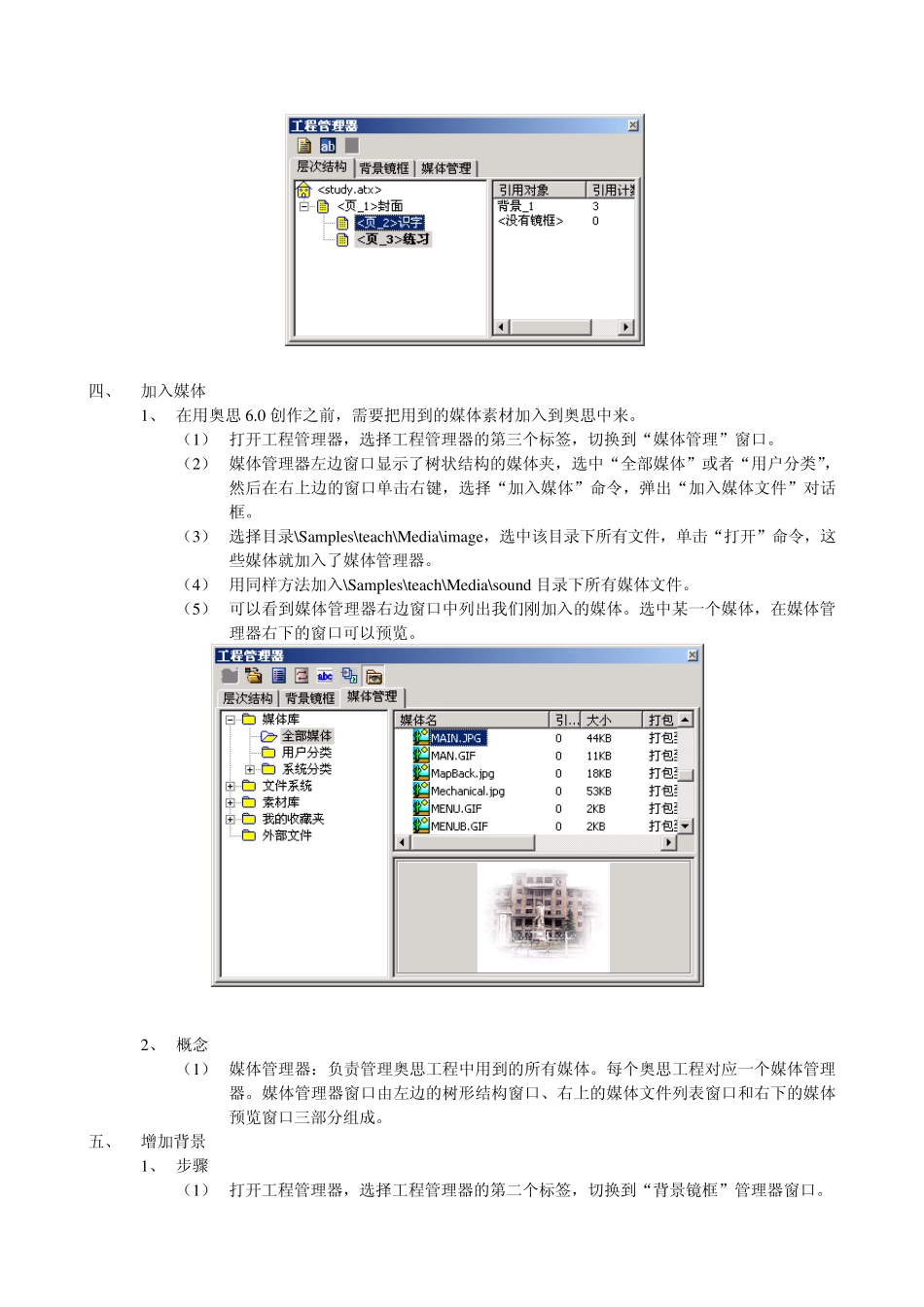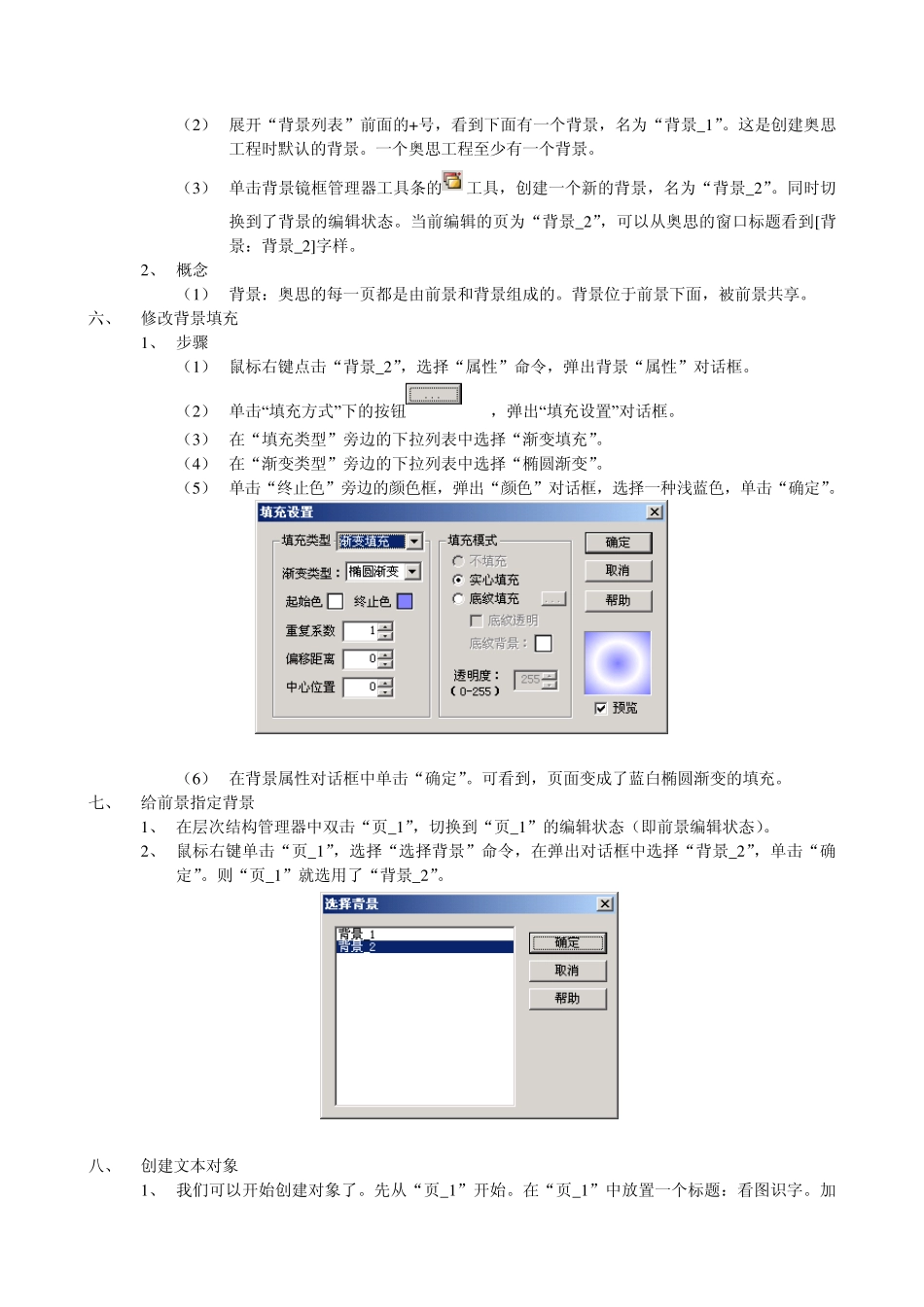方正奥思入门例程 一、 创建新工程 1、 步骤 (1) 安装成功后,Windows 桌面上会生成一个“Founder Author Tool 6.0”图标,双击此图标进入奥思的编辑环境。 (2) 奥思弹出“奥思工程向导”对话框,选中“创建新工程” 单选项,在“新工程路径”下面的编辑框中输入路径和工程名;或者单击按钮,弹出“创建新工程”对话框,选择一个路径,输入文件名— — assist.atx,单击“保存”按钮。奥思数据文件的后缀为.atx。 (3) 回到“奥思工程向导”对话框,单击“下一步”。出现一个复选框“使用数据库”,不选中,直接单击“完成”按钮。即新建了一个奥思工程,并进入方正奥思 6.0 的编辑环境。 (4) 奥思编辑窗口中的白色长方形部分称奥思的页。页的上面是菜单和工具栏,左侧是工具箱,右侧是属性箱。 2、 基本概念 (1) 奥思工程:奥思数据文件不只是一个单独的文件,而是一系列相关文件的集合,所以称作一个工程。它包括主文件(*.atx)、各类媒体文件和奥思系统文件。 (2) 页:页是奥思最基本的编辑单位。就像是一本书中的一页。书的每页上只能有文字和图案,并且静止不动。但奥思页上可以有文字、图像、动画、影像、声音等等,并且可以做移动、播放、暂停、过渡等多种效果。这些都是奥思 6.0 所能提供的基本功能。 二、 创建新前景并修改前景标题 1、 步骤: (1) 在奥思的工具栏上单击,使该工具处于按下的状态,打开“工程管理器”;或者在“视图”菜单中选择“工程管理器”命令,使该命令前打勾,即打开“工程管理器”窗口。 (2) 工程管理器的第一个标签是“层次结构”窗口。我们可以看到“层次结构”窗口中已有一个前景,名为“页_1”。这是创建奥思工程时默认创建的前景。 (3) 在层次结构管理器窗口的工具条上单击工具,创建一个新的前景。名为“页_2”。 (4) 重复步骤2,再创建“页_3”。 (5) 单击“页_1”,进入修改标题状态,输入“封面”,回车。 (6) 重复步骤4,分别将“页_2”和“页_3”的标题修改为“识字”和“练习”。 2、 概念 (1) 工程管理器:是奥思的一个核心部分,包括四个专门的管理器:层次结构、背景镜框、媒体管理、数据库。 三、 组织层次结构 1、 步骤 (1) 仍在层次结构管理器中操作,选中“页_2”,然后按住 Ctrl 键不放,再选中“页_3”,则同时选中了这两页。 (2) 将这两个页拖拽到“页_1” 下。 (3) 这时我们可以看到一个...